Fejlsikret tilstand i Windows 10

Allerede fra Windows 8 ændrede Microsoft måden hvormed man starter Windows i fejlsikret tilstand. I denne artikel vil jeg vise, hvordan man starter Windows i fejlsikret tilstand fra Windows 10.
I gamle dage kunne man jo bare trykke F8 eller Shift+F8 under opstarten for at starte fejlsikret tilstand. Dette blev dog afskaffet, for at gøre opstarten hurtigere, så det kan man ikke længere (i mange tilfælde).
Blot lige for at forklare hvad fejlsikret tilstand er, for dem der ikke kender det, så er det altså når man starter Windows hvor kun de basale drivere og programmer indlæses. Dette gør det nemmere at fejldiagnosticere forskellige ting, når computeren ikke virker.
Sådan åbner du fejlsikret tilstand i Windows 10
Der findes flere forskellige måder du kan åbne fejlsikret tilstand i Windows 10. En af de nemmeste metoder er nok at holde Shift knappen nede, mens du fra Windows vælger Genstart.
Under opstarten kommer der så en menu, hvor du kan vælge punktet “Troubleshoot”. Herefter vælger du punktet “Avancerede indstillinger”. Herefter “Start op indstillinger”. Så trykker du på knappen “Genstart”.
Under genstarten starter der så igen en ny menu. Her kan du vælge forskellige ting. I punkt 4-6 indgår netop fejlsikret tilstand. Du kan også vælge om der skal være netværksforbindelse (=internet) og en kommandoprompt tilgængelig.
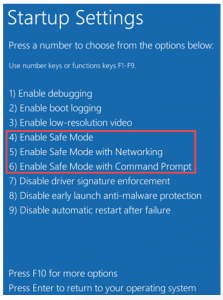
Og så starter Windows 10 op i fejlsikret tilstand.
Andre muligheder
Der findes også andre muligheder. Du kan fra Windows 10 trykke Windows + R for at åbne Kør-menuen. Her skriver du “msconfig” og herefter enter. Herefter åbner Systemkonfigurationen.
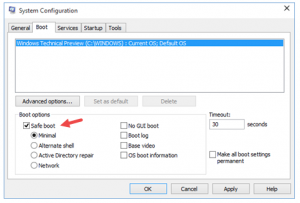
Under punktet “Bootindstillinger” kan du her vælge at der skal startes i fejlsikret tilstand. Så trykker du OK og herefter på knappen “Genstart”. Herefter kommer du med det samme ind i fejlsikret tilstand.
En tredje mulighed er også at bruge en recovery CD, men det vil jeg ikke komme nærmere ind på her.
Den gamle metode
Som sagt startede man i Windows 7 og tidligere Windows i fejlsikret tilstand ved at trykke F8 eller Shift+F8 under opstarten.
I princippet virker kommandoen stadig i Windows 8 og Windows 10 – problemet er bare at Windows opstarter meget hurtigere end tidligere og derfor lyttes der ikke efter denne kommando. Du får derfor aldrig lov til at bruge den. Det var prisen for en hurtigere opstart.
Det er computere med en UEFI BIOS (nyere generation af BIOS) og et hurtigt SSD drev der ikke understøtter opstart af fejlsikret tilstand med denne metode. Disse findes i de fleste nyere computere. Har man en gammel PC med en klassisk BIOS og uden hurtigt SSD drev, kan det godt være at kommandoen stadig virker.

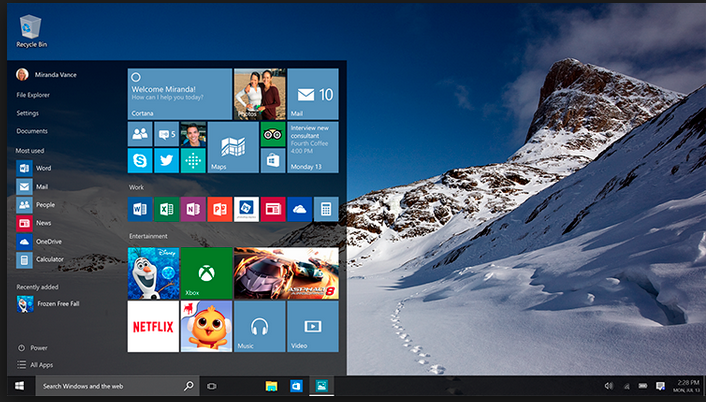
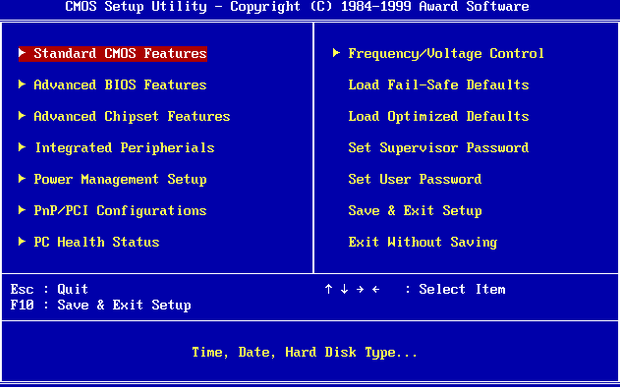







Efter opdrageren til Windows 10, vil Apps/ikonerne ikke komme frem på “Skrivebordet” Skærmen blinker og maskinen arbejder, men intet sker. Jeg har søgt at finde ud af: “Fejlsikkert tilstand” men kan ikke finde ud af det. Hvad skal jeg gøre. Jeg vil bare tilbage til mit gamle Windows 7
Hej Erik!
Det lyder da ikke så godt 🙁 Hvis det går helt galt, er det faktisk inden for den første måned muligt at vende tilbage til Windows 7. Se nedenstående artikel om det:
https://www.it-blogger.dk/fortryd-opgradering-til-windows-10/
Dette er jo dog ikke en langsigtet løsning. Hvad er det for en computer du har? Når du siger skærmen blinker, mener du så skærmen slukker og tænder igen? Kan du starte nogle programmer? Opfører den sig altid på denne måde eller kun nogle gange?
Mvh. Andreas
Hej
Mit problem er at skærmen går i sort inden jeg når til log-on skærmen. Mit bud er at det sker når Windows loader skærmdriverne (det er set før). Der har jeg så startet i fejlsikret og geninstalleret driverne og så kørte vi igen, men hvordan gør jeg lige det i Windows 10? Jeg har en SSD og hvis jeg ikke kan starte i fejlsikret uden at kunne starte Windows hvad gør jeg så??
Problemer med opstart af win 10. Ser ud til at win starter, men så bliver skærmen sort og starter igen. Dette fortsætter i det uendelige. Har forsøgt “hård nulstilling” uden resultat. Kan heller ikke få startet op i fejlsikret tilstand(shift+genstart fra logonskærm, starter normalt aligevel). Seneste handling før problemet opstod, var opgradering af iTunes.
Har du nogen ideer?
Jeg er selv på herrens mark, da windows 10 opgradering (fra windows 7) har givet sort skærm.
Nu har jeg så ‘fundet ud af’, at der i princippet skulle kunne kommes i fejlsikret tilstand ved:
1) sluk computeren under windows opstart – inden den går i sort (hold tænd-knappen inde i ca. 15 sekunder eller ind til maskinen slukker, eller tag batteriet ud)
2) gentag sluk under windows opstart (som under 1)
3) computeren starter nu med “Forbereder automatisk reparation…”
4) i næste skærmbillede vælges
5) i næste skærmbillede vælges
6) i næste skærmbillede vælges
7) i næste skærmbillede vælges
8) nu genstartes computeren og kommer ind i en opsætningsmenu
9) vælg derefter hvilken fejlsikret tilstand …, du ønsker (det vælges ved at taste tallet eller funktionstasten med samme nummer)
10) herefter er det meningen, at computeren starter i fejlsikret tilstand
Det virker dog ikke på min computer; men der når lige at komme et hurtigt billede, hvor det ses, at der var i fejlsikret tilstand.
Hos mig genstarter computeren automatisk, hvorefter den igen går i sort skærm.
Jeg kan heller ikke gå tilbage til windows 7.
Der looper computeren bare – og har i adskillige timer stået på “genstartes”, men intet sker…
Har opdateret den nye windows 10 opdatering og nu vil min computer ikke starte. Jeg har en Lenovo x1 carbon og kan ikke finde ud af hvordan jeg starter den op i fejlsikret tilstand. Naar den starter kommer den kun til et skærmbilled, hvor der står Lenovo og så kan jeg ikke komme videre. Har prøvet at trykke shift, men der sker ikke noget. Har også prøvet at trykke f8. Men f- tasterne er touch og det virker heller ikke.
Hej. Efter den sidste Windows 10 opdatering kan pc ikke starte mere kan heller ikke komme ind og starte den i fejlsikret tilstand den skriver en fejlkode under opstart ( instruktionen ved 0x00007FFA08DE76BB refererede til hukommelse ved 0x0000000000000008. Hukommelsen kunne ikke read.) noget du har set før ?